Excel 神技,文字中间轻松加横线秘籍
Excel 作为一款强大的办公软件,其功能丰富多样,在日常使用中,如何在文字中间划一道横线常常让不少用户感到困惑,就让我为您详细解析这一实用技巧。
想要在 Excel 表格中的文字中间划一道横线,方法其实并不复杂,我们需要选中要添加横线的单元格或文字区域,通过“设置单元格格式”这个功能来进行操作,在弹出的对话框中,选择“字体”选项卡,找到“特殊效果”区域,勾选“删除线”选项,最后点击“确定”,就能成功在文字中间添加横线了。
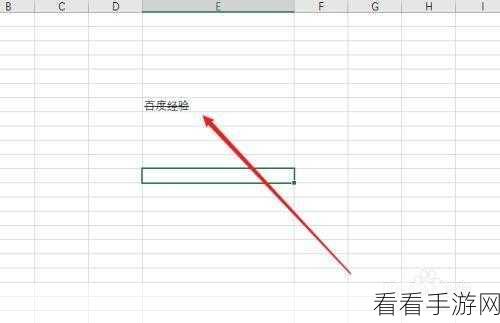
还有一种方法也能实现相同的效果,那就是使用快捷键,先选中目标文字,然后同时按下“Ctrl + 1”组合键,调出“设置单元格格式”对话框,后续操作与上述方法一致。
需要注意的是,在进行这些操作时,要确保选中的是正确的单元格或文字范围,以免出现错误,如果您需要对多个不连续的单元格或文字区域进行同样的操作,可以在选中第一个区域后,按住 Ctrl 键,再依次选中其他区域,然后统一进行设置。
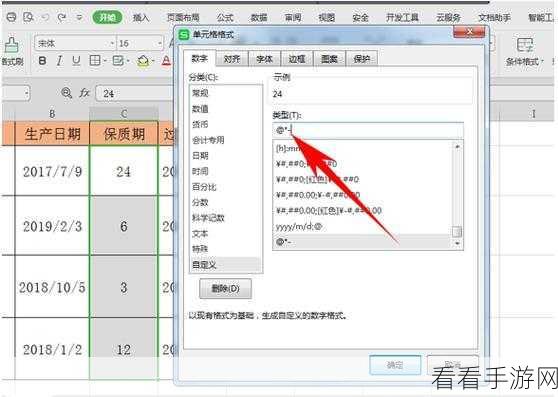
掌握了在 Excel 表格中在文字中间划横线的方法,无疑会让您的表格制作更加得心应手,工作效率也能大大提高。
文章参考来源:个人 Excel 使用经验总结
